Domů > Odstraňování problémů > Zacházení s papírem a problémy s tiskem > Problémy s kvalitou tisku
Problémy s kvalitou tisku
Pokud po přečtení informací v této tabulce stále potřebujete pomoc, přečtěte si nejnovější rady k odstraňování problémů na stránce support.brother.com/faqs.
| Potíže | Doporučení |
|---|
| Špatná kvalita tisku. | Zkontrolujte kvalitu tisku. |
| Přesvědčte se, že nastavení typu média v ovladačích tiskárny, ve vaší aplikaci nebo v nastavení typu papíru v přístroji odpovídá typu papíru, který používáte. |
| Zkontrolujte, zda je inkoust čerstvý. K ucpání může dojít z těchto důvodů:
|
| Ujistěte se, že používáte jeden z doporučených typů papíru. |
| Doporučené prostředí pro váš přístroj je 20 °C až 33 °C. |
| V textu nebo grafice se objevují bílé čáry. 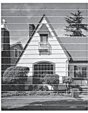 | Vyčistěte tiskovou hlavu. |
| Zkontrolujte a upravte podavač papíru.
|
| Zkuste použít doporučené typy papíru. |
| Chcete-li prodloužit životnost tiskové hlavy, dosáhnout maximální úspory inkoustu a zachovat kvalitu tisku, nedoporučujeme časté odpojování anebo dlouhodobé odpojení přístroje od zdroje napájení. Přístroj doporučujeme vypínat pomocí tlačítka |
| V pravidelných rozestupech se objevují tmavé čáry.  | Zkontrolujte a upravte podavač papíru. |
| Přístroj tiskne prázdné stránky. | Zkontrolujte kvalitu tisku. |
| Chcete-li prodloužit životnost tiskové hlavy, dosáhnout maximální úspory inkoustu a zachovat kvalitu tisku, nedoporučujeme časté odpojování anebo dlouhodobé odpojení přístroje od zdroje napájení. Přístroj doporučujeme vypínat pomocí tlačítka |
| Znaky a řádky jsou rozmazané. 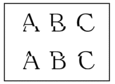 | Zkontrolujte zarovnání tisku. |
| Změňte volby tisku. |
| Vytištěný text nebo obrázky jsou našikmo. | Zkontrolujte, zda je papír v zásobníku papíru správně uložen a zda jsou vodítka papíru správně nastavená. |
| Ujistěte se, že je kryt pro odstranění uvízlého papíru správně zavřený. |
| Rozmazání nebo skvrny uprostřed horního okraje vytištěné stránky. | Ujistěte se, že papír není příliš silný nebo zkroucený. |
| Tisk se jeví špinavý nebo se zdá, že uniká inkoust. | Ujistěte se, že používáte doporučené typy papíru. Nedotýkejte se papíru, dokud inkoust nezaschne. |
| Ujistěte se, že je papír do zásobníku správně založen lícem dolů. |
| Pokud používáte fotografický papír, ujistěte se, že je v zásobníku položen lesklou stranou dolů a že jste nastavili správný typ papíru. Pokud tisknete fotografii z počítače, nastavte Typ média v ovladači tiskárny nebo v aplikaci, kterou používáte k tisku. |
| Při používání lesklého fotopapíru je inkoust rozmazaný nebo vlhký. | Zkontrolujte přední a zadní stranu papíru. Lesklý (potiskovaný) povrch musí být vložen směrem dolů. |
| Pokud používáte lesklý fotografický papír, zkontrolujte správnost nastavení typu papíru. |
| Na zadní straně nebo při dolním okraji stránky se objevují skvrny. | Ujistěte se, že tisková deska není zašpiněna inkoustem. |
| Ujistěte se, že používáte rozkládací podpěru papíru. |
| Ujistěte se, že válečky na podávání papíru nejsou zašpiněny inkoustem. |
| Výtisky jsou zmačkané. | Windows: V ovladači tiskárny vyberte kartu Pokročilé, klikněte na tlačítko Další možnosti tisku a potom klikněte na tlačítko Pokročilé nastavení barev. Zrušte zaškrtnutí políčka Obousměrný tisk. |
| Rozmazání nebo skvrna na zadní straně stránky při používání funkce automatického oboustranného tisku. | Windows: Změňte volbu Omezit rozmazání ve vlastnostech nebo preferencích ovladače vaší tiskárny. |





